
Ultima actualizare pe
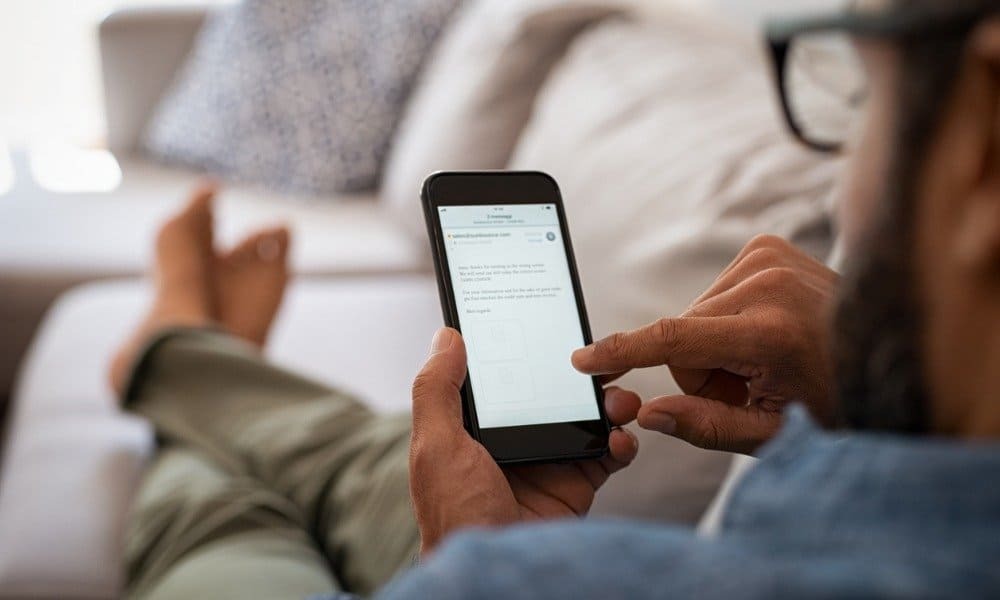
Rămâneți fără spațiu de stocare pe Android? Nu intrați în panică, deoarece puteți găsi rapid aplicații care ocupă spațiu pe dispozitivul dvs. Android (și le puteți elimina) urmând acest ghid.
Telefoanele și tabletele Android mai noi ar putea veni cu mult spațiu de stocare, dar acest lucru poate varia. Dacă vă umpleți dispozitivul cu videoclipuri, muzică, fotografii, aplicații și jocuri, puteți rămâne cu ușurință fără spațiu.
Problema este: care aplicații ocupă cel mai mult spațiu? Dacă puteți găsi aplicații mari sau jocuri pe care nu le utilizați ocupând spațiu, le puteți elimina pentru a le elibera pentru alte lucruri.
Dacă doriți să găsiți aplicații care ocupă spațiu pe dispozitivul dvs. Android, iată ce va trebui să faceți.
Cum să găsiți aplicații care ocupă spațiu pe Android
Magazinul Google Play vă permite să vedeți rapid cele mai mari aplicații și jocuri de pe dispozitiv.
Pentru a afla ce aplicații ocupă spațiu pe Android folosind Magazinul Play:
- Deschide Magazin Google Play pe dispozitivul dvs.
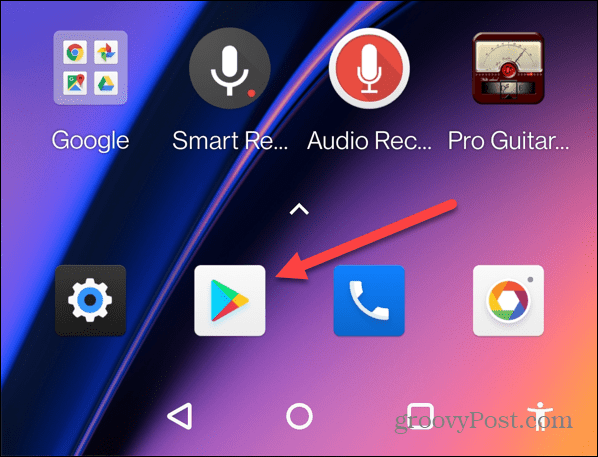
- Apoi, atingeți pictograma profilului în colțul din dreapta sus al bara de căutare.
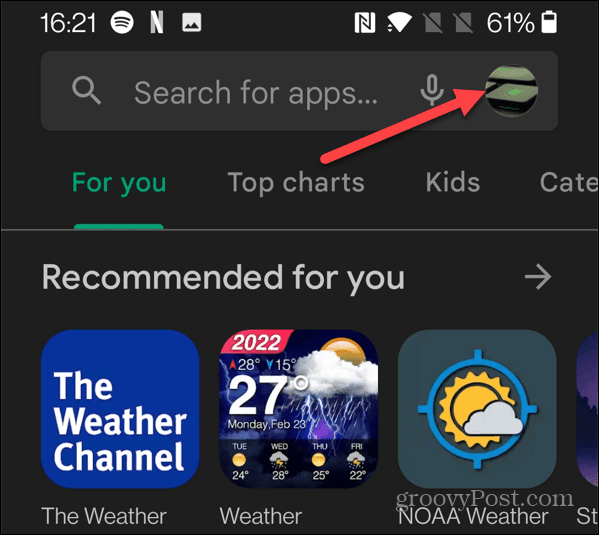
- Atingeți Gestionați aplicațiile și dispozitivul din meniul care apare.
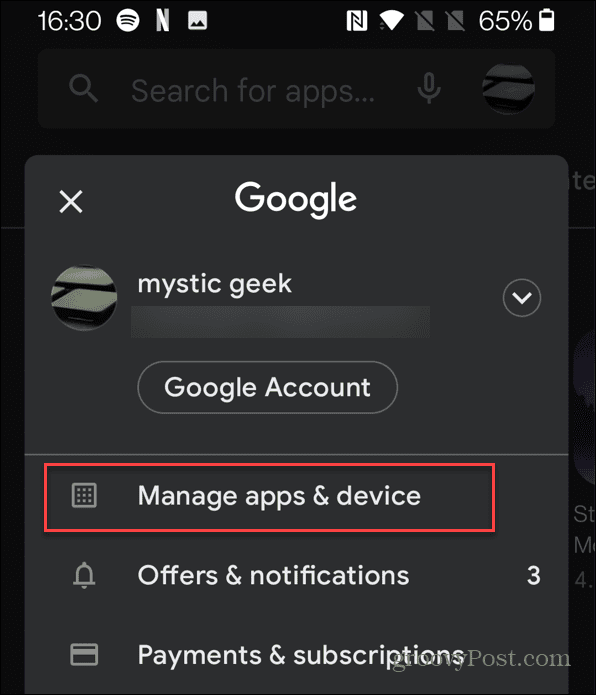
- În Gestionați aplicațiile și dispozitivul meniu, atingeți Administra din partea de sus pentru a vedea o listă cu toate aplicațiile instalate.
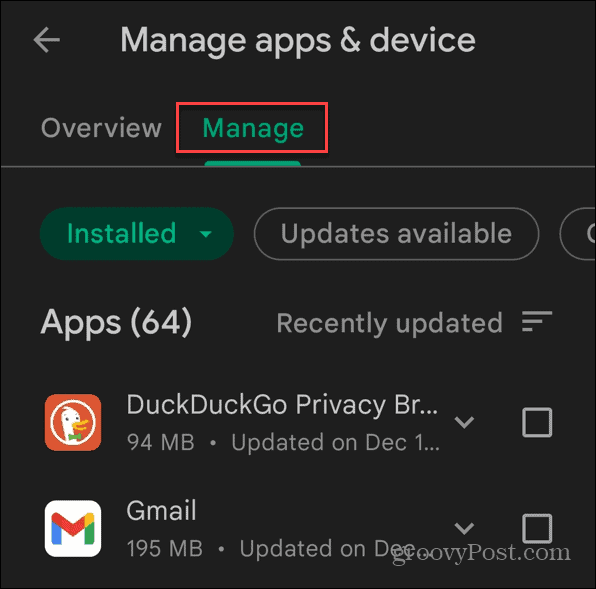
- Aplicațiile dvs. se vor afișa în ordinea în care au fost actualizate ultima dată, dar veți dori să faceți pentru a filtra aplicațiile după dimensiune. Pentru a face acest lucru, atingeți Actualizat recent în colțul din dreapta sus.
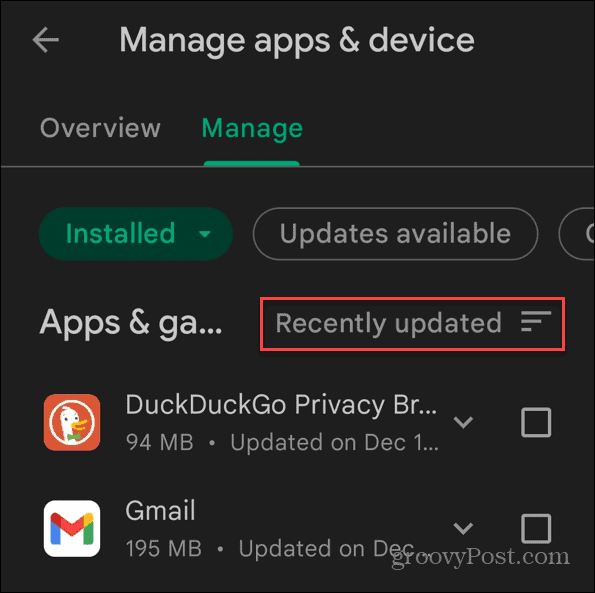
- Cand Filtrează după apare meniul de opțiuni, selectați mărimea.
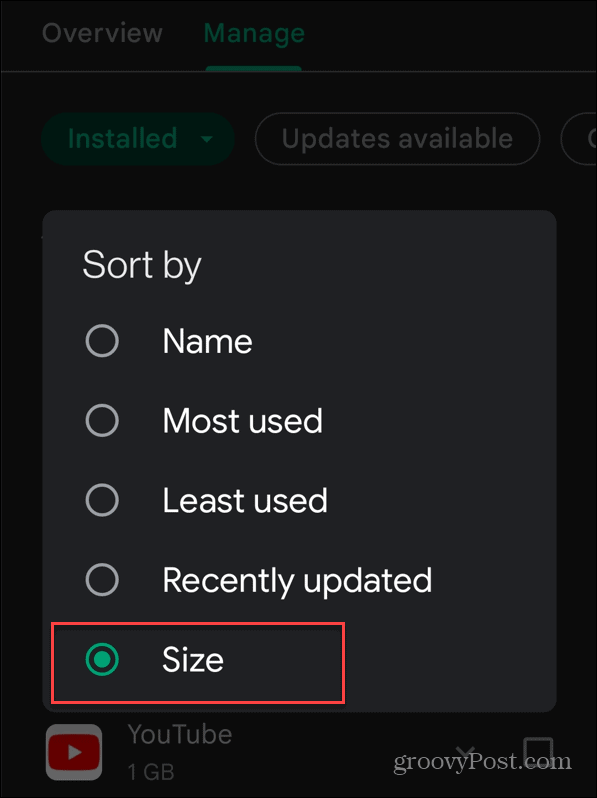
- Magazinul Google Play va sorta aplicațiile dvs. după dimensiune, de la cea mai mare (în partea de sus) la cea mai mică. Dimensiunea aplicației este afișată sub numele aplicației din listă.
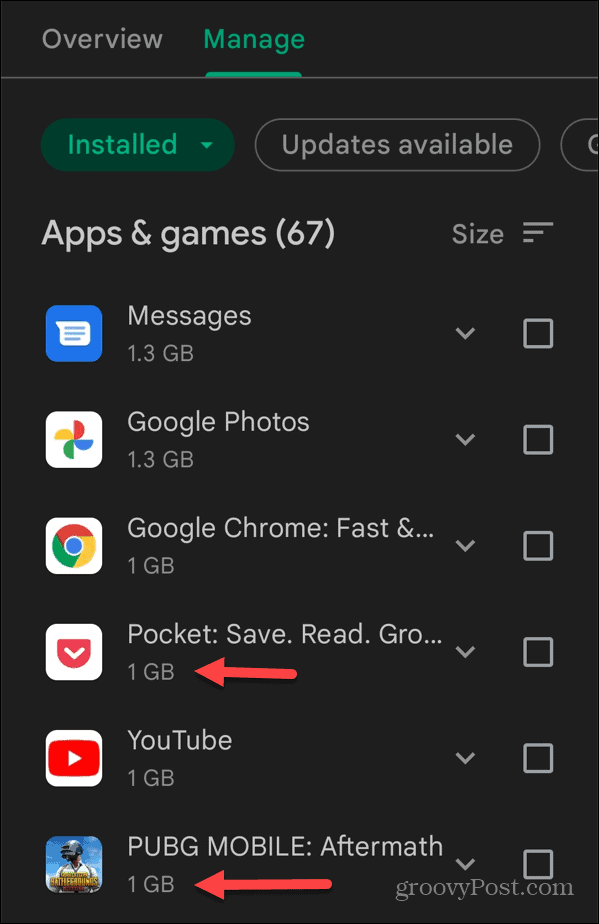
Cum să dezinstalați aplicațiile mari pe Android
După ce ați creat o listă de aplicații mari, poate doriți să le eliminați pentru a elibera spațiu.
Pentru a elimina aceste aplicații de pe dispozitiv:
- Apasă pe Caseta de bifat lângă fiecare aplicație pe care doriți să o eliminați, apoi atingeți Șterge pictograma din dreapta sus.
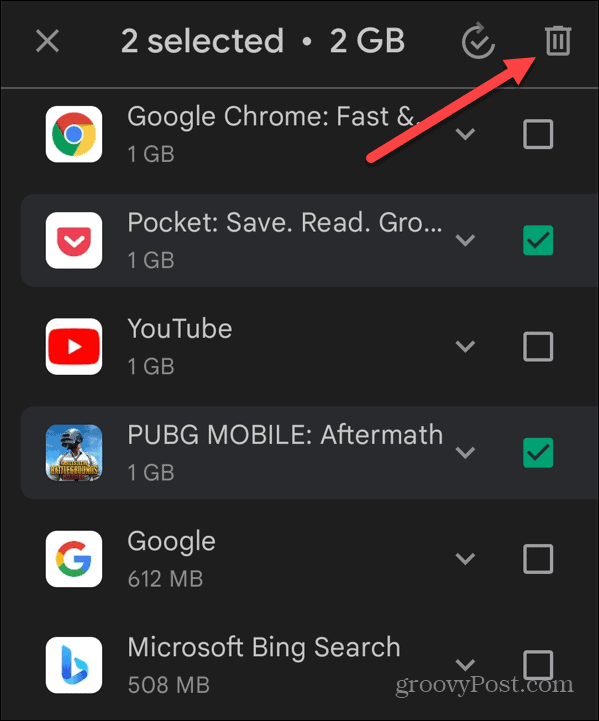
- Atingeți Dezinstalează când apare ecranul de verificare.
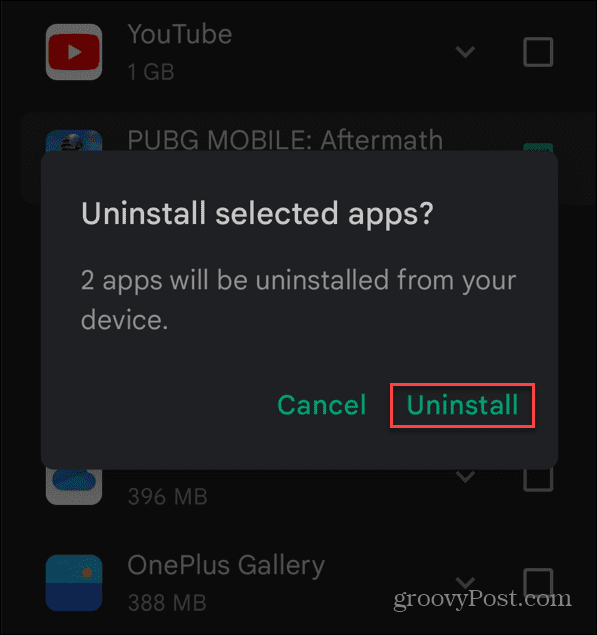
- Este mai ușor să selectați aplicații mari și să le ștergeți atunci când sortați după dimensiune. Cu toate acestea, le puteți șterge în continuare individual. Atingeți lung pictograma unei aplicații pe care doriți să o eliminați și să o selectați Dezinstalează din meniul care apare.
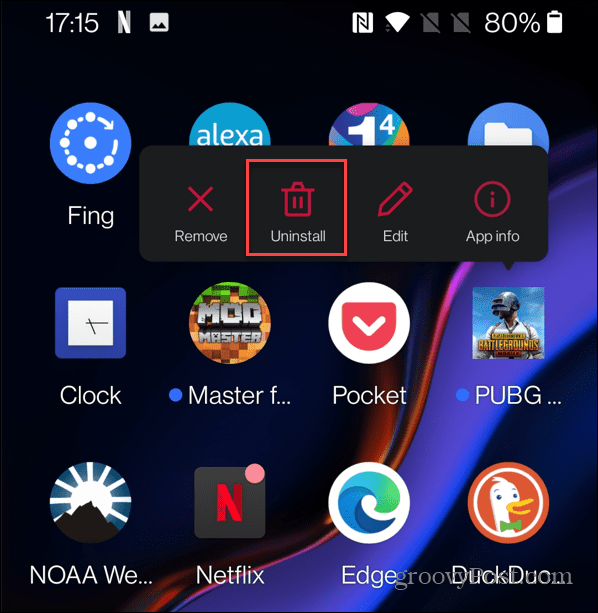
- În cele din urmă, atingeți O.K butonul când apare mesajul de verificare.
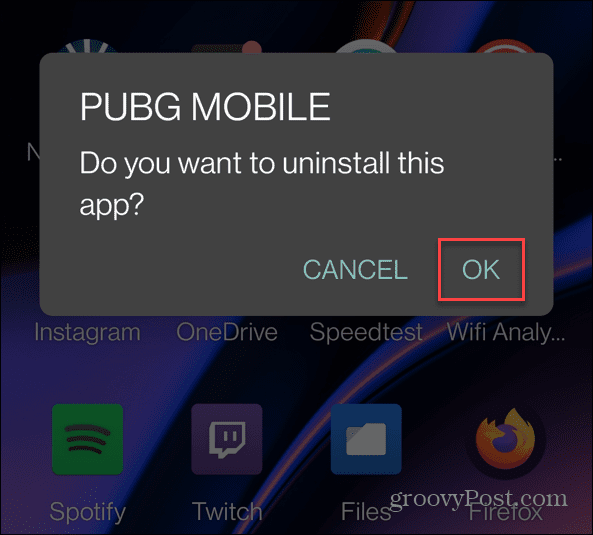
Sfaturi pentru puterea Android
Dacă vă străduiți să găsiți spațiu pentru fotografii sau alte fișiere, puteți urma pașii de mai sus pentru a elimina aplicațiile Android mai mari de pe dispozitiv.
Există și alte sfaturi de putere de care puteți profita pentru a profita la maximum de dispozitivul dvs. Android. De exemplu, dacă sunteți un abonat plătit la o aplicație, puteți rapid dezabonați-vă de la o aplicație pe Android. Poti de asemenea instalați aplicații Android pe Windows 11 pentru a utiliza aplicațiile preferate pe computerul tău Windows.
Cum să găsiți cheia de produs Windows 11
Dacă trebuie să transferați cheia de produs Windows 11 sau doar aveți nevoie de ea pentru a face o instalare curată a sistemului de operare,...
Cum să ștergeți memoria cache, cookie-urile și istoricul de navigare Google Chrome
Chrome face o treabă excelentă în stocarea istoricului de navigare, a memoriei cache și a modulelor cookie pentru a optimiza performanța browserului online. E cum să...
Potrivirea prețurilor în magazin: Cum să obțineți prețuri online în timp ce faceți cumpărături în magazin
Cumpărând în magazin nu înseamnă că trebuie să plătești prețuri mai mari. Datorită garanțiilor de potrivire a prețurilor, puteți obține reduceri online în timp ce faceți cumpărături în...
Cum să cadou un abonament Disney Plus cu un card cadou digital
Dacă v-ați bucurat de Disney Plus și doriți să îl împărtășiți cu alții, iată cum puteți cumpăra un abonament Disney+ Gift pentru...



